أفضل 6 حلول لإصلاح تطبيق Notes اختفت من iPhone
يحتوي تطبيق Notes على iPhone ، على مر السنين ،تصبح واحدة من تطبيقات iOS الأصلية الأكثر شعبية. يستخدمه الكتاب والطلاب والمستخدمون العاديون الآخرون لتدوين الأفكار والملاحظات وقوائم التسوق وما إلى ذلك. ومع ذلك ، مثل التطبيقات الأخرى ، يمكن أن يختفي تطبيق Notes خاصة بعد كسر حماية غير ناجح ومشكلات نظام iOS وتحديثات البرامج من بين أسباب أخرى. تشرح هذه المقالة الطرق المختلفة لكيفية استعادة تطبيق الملاحظات على iPhone X / 8/8 Plus / 7/7 Plus / 6 / 6S / 6 Plus / 6S Plus / 5S / SE.
- الحل 1. أعد تشغيل جهاز iPhone الخاص بك
- الحل 2. إعادة تعيين تخطيط الشاشة الرئيسية
- الحل 3. تطبيق Spotlight Search Notes على تطبيق iPhone
- الحل 4. أعد تثبيت تطبيق Notes من متجر تطبيقات أبل
- الحل 5. إعادة تعيين جميع الإعدادات
- الحل 6. إصلاح تطبيق iPhone Notes مفقود مع UltData
الحل 1. أعد تشغيل جهاز iPhone الخاص بك
يجب أن تواجه أي مشاكل معiPhone ، يجب أن يكون السبب الأول للعمل هو إعادة تشغيله. هذا في كثير من الأحيان بمثابة إعطائها التحديث. اتبع الإجراء الموضح أدناه لإعادة تشغيل جهاز iPhone 8 أو إصدار سابق.
الخطوة 1: اضغط مع الاستمرار على الجانب أو الزر العلوي حتى يظهر شريط التمرير.
الخطوة 2: اضغط مع الاستمرار على شريط التمرير لإيقاف تشغيل جهازك.
الخطوة 3: اضغط على الزر العلوي أو الجانبي لأعلى حتى يظهر شعار Apple.
بالنسبة إلى جهاز iPhone X ، استمر في الضغط على الزر الجانبي وأحد أزرار التحكم في الصوت ، ثم اسحب مربع التمرير واسحبه ، عند ظهوره ، لإيقاف تشغيله.

الحل 2. إعادة تعيين تخطيط الشاشة الرئيسية
يختار بعض المستخدمين ، وهو محق في ذلك ، عدم إعادة التعيينأجهزة iPhone الخاصة بهم إلى إعدادات المصنع فقط حتى يتمكنوا من إعادة تعيين تخطيط الشاشة الرئيسية. لحسن الحظ ، يمكنك إعادة تعيين تخطيط الشاشة الرئيسية باستخدام تطبيق الإعدادات. تؤدي إعادة تعيين تخطيط الشاشة الرئيسية إلى جلب جميع تطبيقات iOS الأصلية إلى الشاشة الرئيسية. اتبع الإجراء أدناه.
الخطوة 1: تشغيل الإعدادات ثم حدد عام.
الخطوة 2: حدد إعادة تعيين> إعادة تعيين تخطيط الشاشة الرئيسية.

الخطوة 3: اضغط على إعادة تعيين الشاشة الرئيسية لتأكيد وإكمال عملية إعادة تعيين تخطيط الشاشة الرئيسية.
الحل 3. تطبيق Spotlight Search Notes على تطبيق iPhone
يسمح لك مصباح الضوء على iPhone بالبحثالملفات الموجودة على جهازك ، ابحث بسهولة في الويب والخرائط ومتجر التطبيقات. إذا اختفى تطبيق iPhone Notes ، يمكنك البحث عنه باستخدام أضواء كاشفة فقط للتأكد من أنك لم تحذفه بطريق الخطأ. اتبع الإجراء الموضح أدناه.
الخطوة 1: أثناء وجودك في الشاشة الرئيسية أو قفل الشاشة ، اسحب إلى اليسار.
الخطوة 2: اضغط على شريط البحث الذي يظهر في الجزء العلوي من الشاشة.
الخطوة 3: اكتب ملاحظات الكلمة وتحقق مما إذا كانت تظهر أسفل التطبيقات.
الحل 4. أعد تثبيت تطبيق Notes من متجر تطبيقات أبل
التفكير في كيفية الحصول على تطبيق الملاحظات مرة أخرى على iPhone؟ يعد هذا حلاً رائعًا للمستخدمين الذين قاموا بحذف تطبيق الملاحظات عن طريق الخطأ على iPhone. اتبع الإجراء أدناه.
الخطوة 1: قم بتشغيل متجر التطبيقات على جهاز iPhone الخاص بك.
الخطوة 2: في شريط البحث أعلى الواجهة ، اكتب الملاحظات.
الخطوة 3: حدد تطبيق Notes ، وانقر أيقونة التنزيل الموجودة بجانبه لتثبيته.
الحل 5. إعادة تعيين جميع الإعدادات
تؤدي إعادة ضبط إعدادات المصنع إلى إرجاع جهازك إلى حالته الأولية. اتبع الإجراء أدناه.
الخطوة 1: انتقل إلى الإعدادات.
الخطوة 2: انقر فوق عام> إعادة تعيين> مسح كل المحتوى والإعدادات.
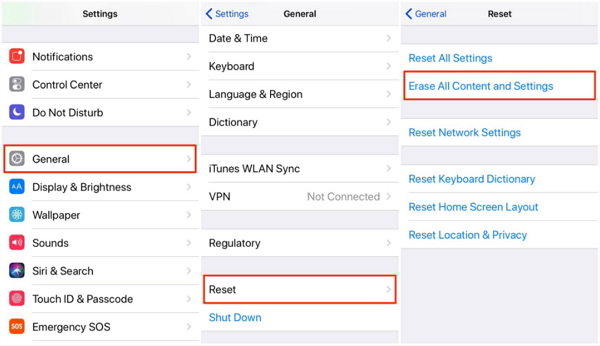
الخطوة 3: أكد من خلال النقر على "محو iPhone" عندما ينبثق التنبيه.
الحل 6. إصلاح تطبيق iPhone Notes مفقود مع UltData
إذا اختفى تطبيق Notes من جهاز iPhone بسببهلمشكلة نظام iOS ، نوصيك بإصلاح المشكلة باستخدام https://www.tenorshare.com/products/iphone-data-recovery.html. على الرغم من أنه معروف بشكل شائع بنقل البيانات من iPhone إلى الكمبيوتر واستعادة البيانات من النسخ الاحتياطية iTunes و iCloud ، فإن Tenorshare UltData أداة مفيدة تساعد المستخدمين على إصلاح جميع مشكلات النظام. اتبع الإجراء أدناه.
الخطوة 1: قم بتنزيل وتثبيت وتشغيل Tenorshare UltData لنظام التشغيل Mac أو الكمبيوتر الشخصي.
الخطوة 2: قم بتوصيل جهاز iPhone بجهاز الكمبيوتر الخاص بك باستخدام كابل USB.
الخطوة 3: انقر فوق إصلاح نظام التشغيل ، ثم انقر فوق إصلاح الآن.

الخطوة 4: قم بتنزيل واختيار برنامج ثابت مطابق لجهاز iOS الخاص بك عن طريق النقر فوق "استعراض" لحفظه على جهاز الكمبيوتر الخاص بك ثم انقر فوق "تنزيل".

(ملاحظة: بدلاً من ذلك ، قم باستيراد حزمة البرامج الثابتة يدويًا عن طريق النقر فوق تحديد.)
الخطوة 5: سيبدأ Tenorshare UltData في إصلاح جهاز iPhone الخاص بك. عند الاكتمال ، ستتم استعادة تطبيق Notes.

(ملاحظة: إذا كان الوضع القياسي لا يعمل ، فنحن نوصي باستخدام الوضع المتقدم. وسوف يقوم هذا الأخير بمسح جميع البيانات الموجودة على جهاز iPhone الخاص بك.)
نصيحة إضافية: كيفية استرداد محتويات الملاحظات المختفية على iPhone
في الغالب ، إذا تمت إزالة تطبيق Notes الخاص بك من iPhone ،سيتم أيضًا حذف بيانات Notes الخاصة بك. نوصي باستخدام Tenorshare UltData لاستعادة الملاحظات المحذوفة دون استخدام iTunes و iCloud backup. اتبع الإجراء أدناه.
الخطوة 1: قم بتنزيل وتثبيت وتشغيل Tenorshare UltData لنظام التشغيل Mac أو الكمبيوتر الشخصي.
الخطوة 2: قم بتوصيل جهاز iPhone بجهاز الكمبيوتر الخاص بك باستخدام كابل USB.
الخطوة 3: انقر فوق استرداد من جهاز iOS ثم انقر فوق "بدء المسح الضوئي" للوصول إلى كافة الملاحظات المحذوفة وعرضها.
الخطوة 4: انقر فوق ملاحظات من قائمة أنواع البيانات في الجزء الأيمن من الواجهة.
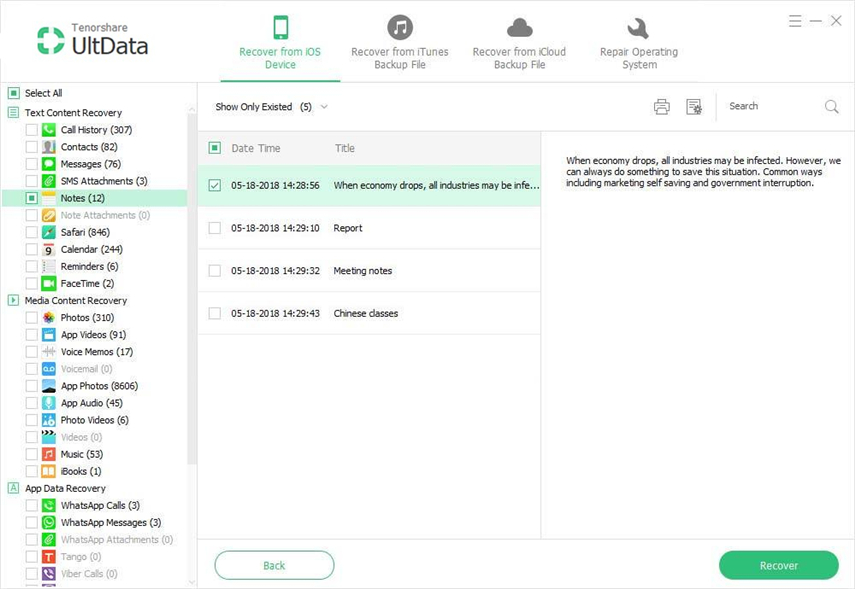
الخطوة 5: اختر الملاحظات التي ترغب في حذفها ، ثم انقر فوق استرداد لاستعادتها.
استنتاج
يمكن أن يكون استرداد تطبيق Notes على جهاز iPhone الخاص بكيتم ذلك باستخدام أي من الطرق الموضحة أعلاه. إذا اختفى تطبيق Notes نتيجة لمشاكل iOS ، نوصي باستخدام Tenorshare UltData لاستعادته والملاحظات الواردة فيه.







![[أفضل 6 حلول] اختفى iPhone Notes بعد تحديث iOS 12](/images/ios-12/top-6-solutions-iphone-notes-disappeared-after-ios-12-update.jpg)

![[محلول] يعمل تطبيق iOS 12 / iOS 11 Notes على الحفاظ على الأعطال على أجهزة iPhone و iPad](/images/ios-11/solved-ios-12ios-11-notes-app-keeps-crashing-on-iphone-and-ipad.jpg)